ご訪問ありがとうございます。
Googleシートマスターのひろしです。
前回

いきなりグラフが作れてしまう「探索」機能(Gスプレッドシート)
一瞬でグラフが作れてしまいます。
Googleのすごさに驚きます。
今回は、とっても価値の高い方法をお伝えします。

これを知ることであなたは、
- 共有しているスプレッドシートにおいて、誰が何を変更したのかが一瞬でわかります。
- マジで感動です。

逆に、知らないと
あなた:「あれ?何かこのシート変わってる。」
あなた:「んんー、どこが変わったんだ。」
となり、挙句の果てに
変更した人を見つけても。。。。
変更した人:「う~~~ん、どこを変えたんだったかなー」
と、最悪の事態になりかねません。
なので、サクッと動画をご覧いただき
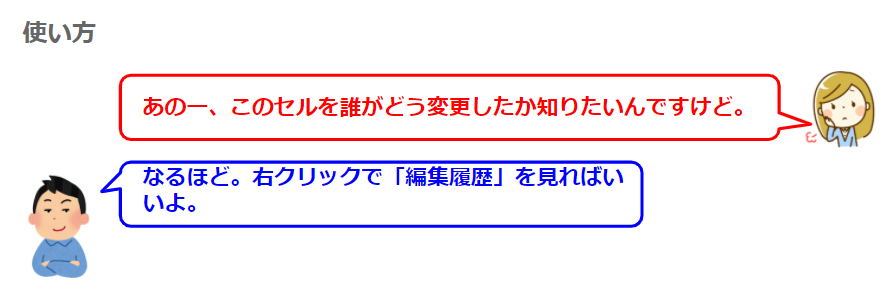
と答えてあげてください。
動画はこちら
マインドセットします。
マインドセット
変更履歴を制するものは共有シートを制する
変更履歴を制するものは共有シートを制する
共有機能は、とても便利ですが
あなたの知らないところで変更される
恐れがあります。
なのでしっかりとバージョン管理を
行ってください。
では、今回のGoogleシートマスターへの究極の方法です。
Step1.
すでに入力してあるスプレッドシートを開く
Step2.
「ファイル」-> 「変更履歴」-> 「変更履歴を表示」
(または Ctrl+Alt+Shift+H)をクリックする
すでに入力してあるスプレッドシートを開く
Step2.
「ファイル」-> 「変更履歴」-> 「変更履歴を表示」
(または Ctrl+Alt+Shift+H)をクリックする
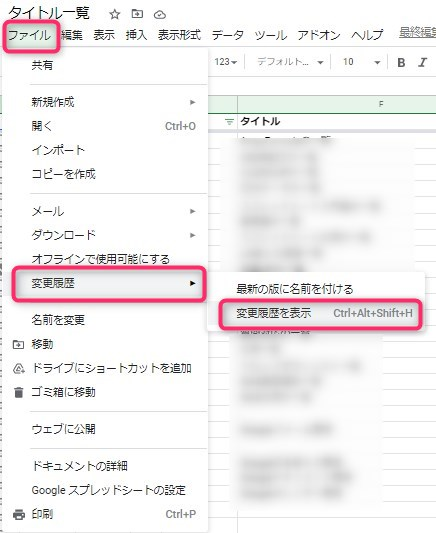
Step3.
スプレッドシートの右側に「変更履歴」が表示される
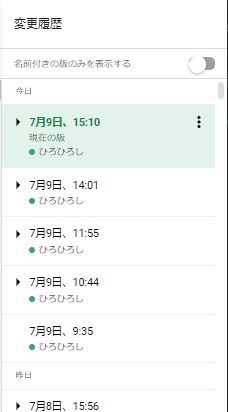
Step4.
変更履歴を適当にクリックして
変更履歴を確認する
では、早速、スプレッドシートの既存ファイルを開いてください
今すぐです。
最後までご覧いただきありがとうございます。
つぎはこちら

無限に元に戻す「変更履歴」とは(Gスプレッドシート)


















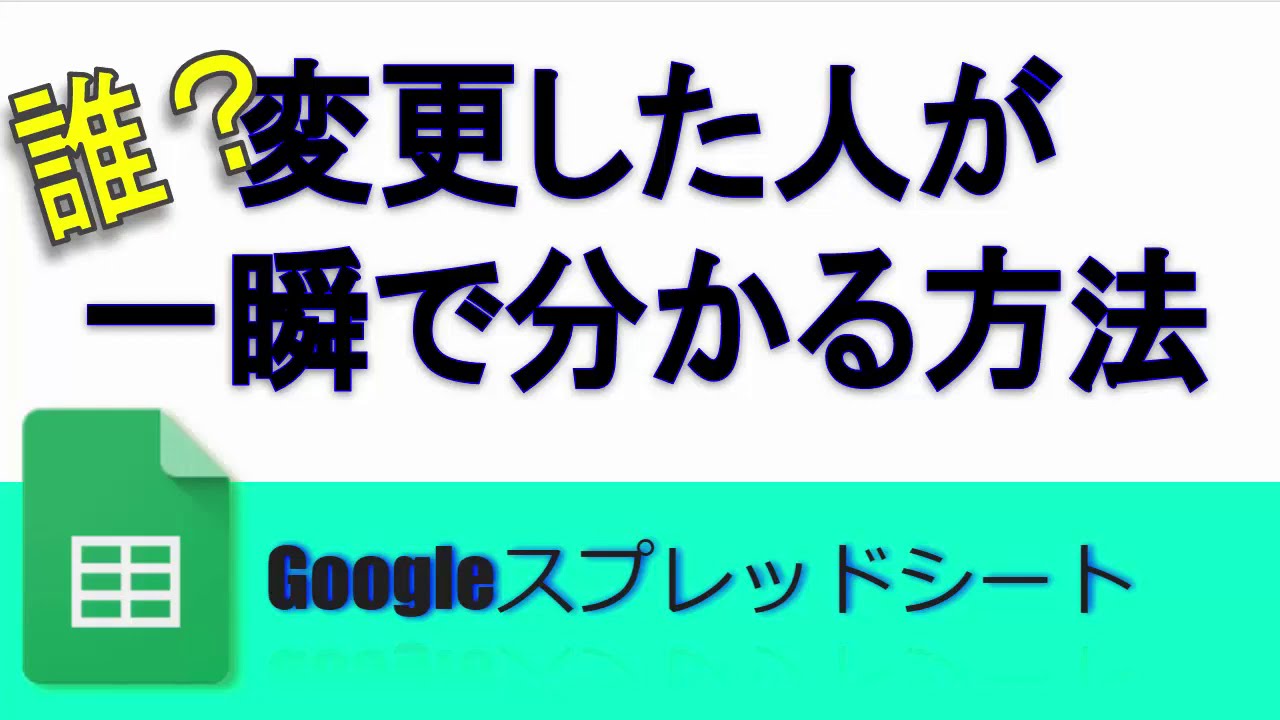


コメント